本文主要介绍了解决CAD标注尺寸线不显示的方法。在使用CAD软件进行绘图过程中,我们经常需要对绘制的图形进行标注,以便更好地展示和传达设计意图。然而,有时候在绘制标注尺寸线时会遇到一些问题,例如尺寸线不显示或显示不完整。这可能会给我们的工作带来困扰。所以,本文将详细介绍几种常见的解决方法,帮助我们解决CAD标注尺寸线不显示的问题。
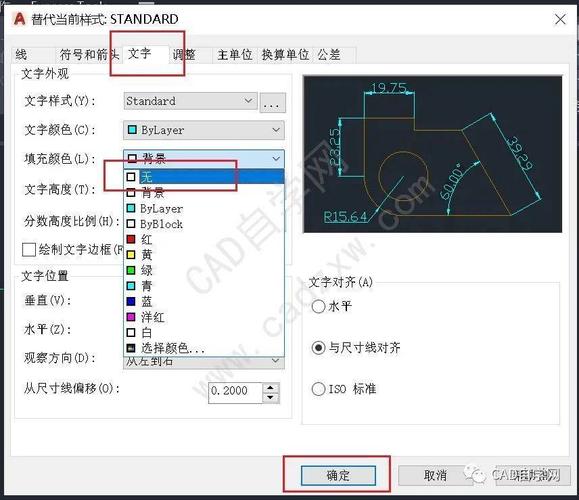
方法一:检查图层设置
第一种可能导致CAD标注尺寸线不显示的原因是图层设置不正确。在CAD中,我们可以通过将图形元素放置在不同的图层上来管理和控制图形的显示和隐藏。因此,当标注尺寸线不显示时,我们首先要检查图层设置是否正确。
1. 首先,点击CAD软件界面上的“图层”按钮,打开图层管理器。
2. 在图层管理器中,我们可以看到所有的图层列表。查找与标注尺寸线相关的图层,通常是“尺寸线”或“标注”图层。确保这些图层是打开状态,即图层名称前面的方框是打勾的。
3. 如果这些图层是关闭状态,可以在图层名称前的方框上点击鼠标左键进行开启。然后点击“应用”或“确定”按钮保存更改。
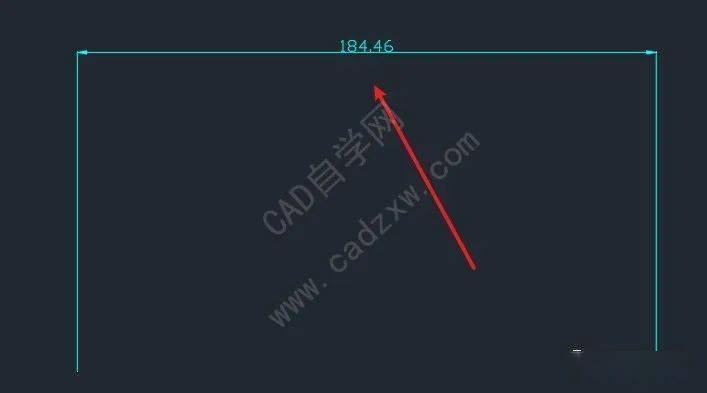
方法二:检查尺寸样式
第二种可能导致CAD标注尺寸线不显示的原因是尺寸样式设置不正确。尺寸样式控制着标注尺寸线的显示方式,包括线型、线宽、箭头样式等。因此,当标注尺寸线不显示时,我们可以尝试通过调整尺寸样式来解决。
1. 首先,点击CAD软件界面上的“样式”按钮,打开样式管理器。
2. 在样式管理器中,我们可以看到多个样式列表,其中包括“尺寸样式”或“标注样式”。双击打开该样式列表。
3. 在样式列表中,找到当前使用的尺寸样式,通常是“标准”样式。双击打开该样式的属性。
4. 在属性对话框中,检查尺寸样式的设置。确保线型、线宽、箭头样式等参数正确设置。如果需要,可以根据实际需要进行调整。然后点击“应用”或“确定”按钮保存更改。
方法三:检查尺寸线标注的位置
第三种可能导致CAD标注尺寸线不显示的原因是尺寸线标注的位置不正确。在CAD中,我们可以通过拖拽尺寸线的标注点来改变标注的位置。因此,当标注尺寸线不显示时,我们可以尝试移动标注点来解决。
1. 首先,选择标注尺寸线上的一个标注点。
2. 然后,点击鼠标右键,在弹出菜单中选择“移动”选项。
3. 在移动过程中,我们可以看到标注尺寸线的预览效果。将标注点拖拽到期望的位置,然后点击鼠标左键确认移动。
4. 如果需要,可以对其他标注点进行相同的操作,以调整整个标注尺寸线的位置和布局。
通过以上三种方法,我们可以解决CAD标注尺寸线不显示的问题。这些方法涵盖了常见的导致尺寸线不显示的原因,并提供了相应的解决方案。希望本文能对大家在CAD绘图过程中遇到标注尺寸线不显示的问题有所帮助。
转载请注明来源本文地址:https://www.tuituisoft/blog/13309.html